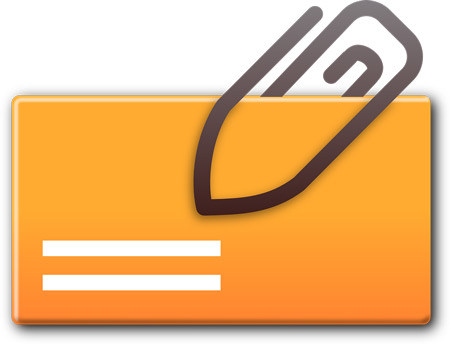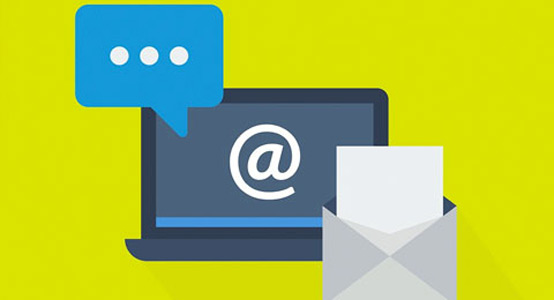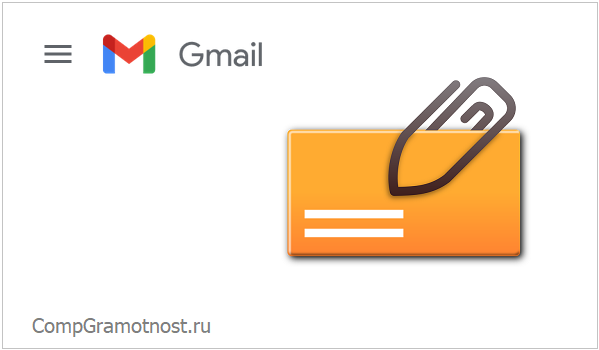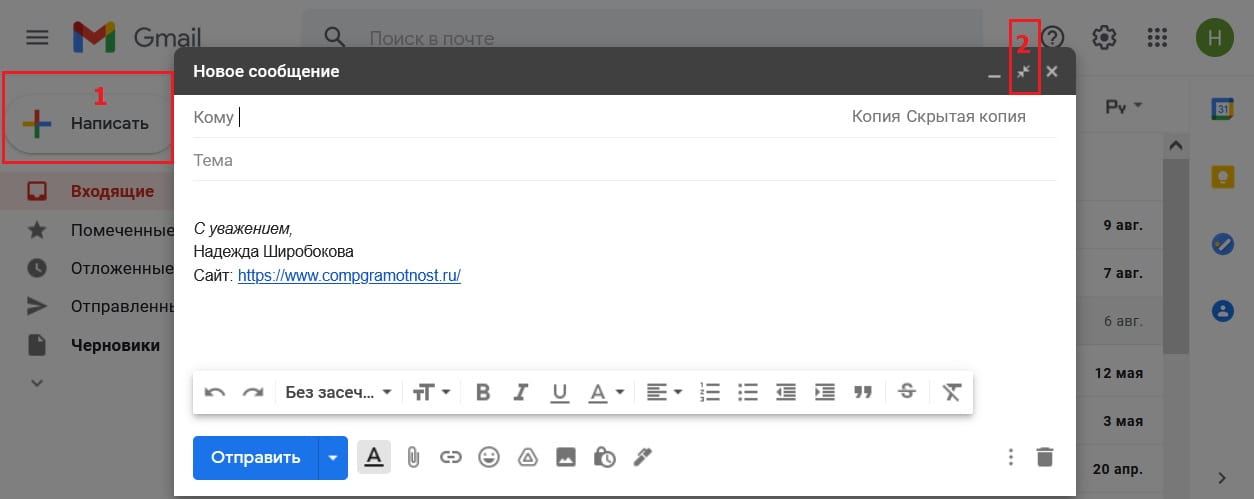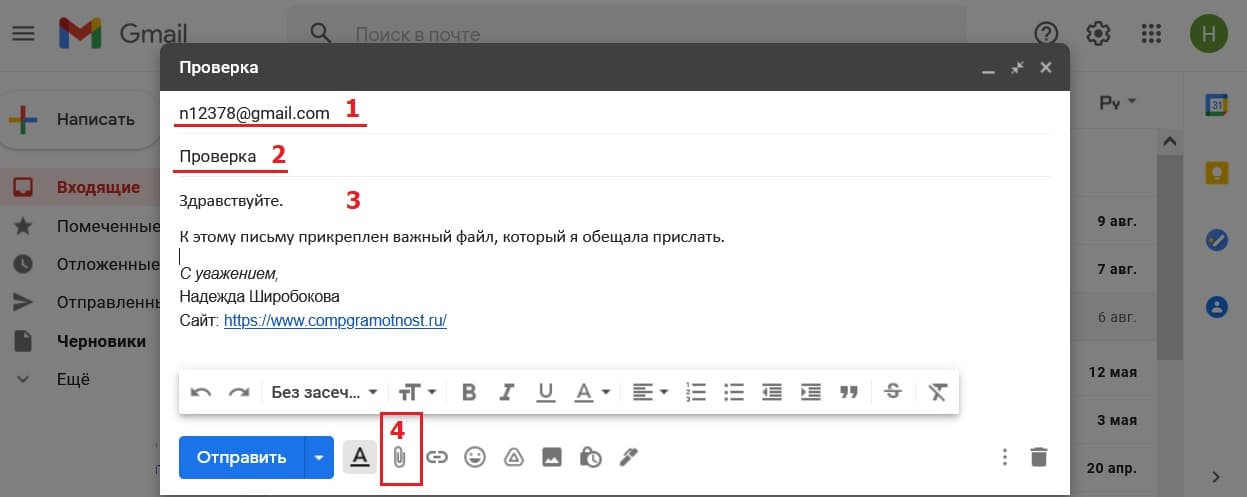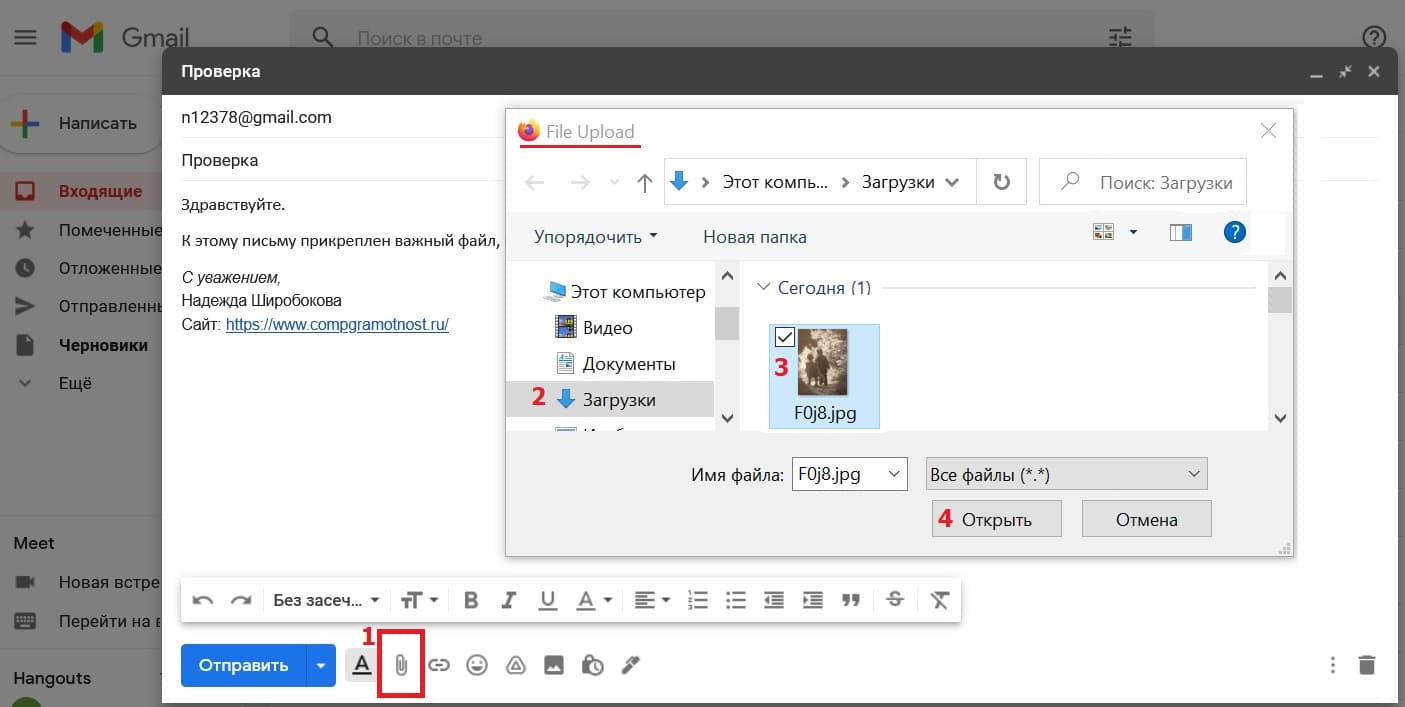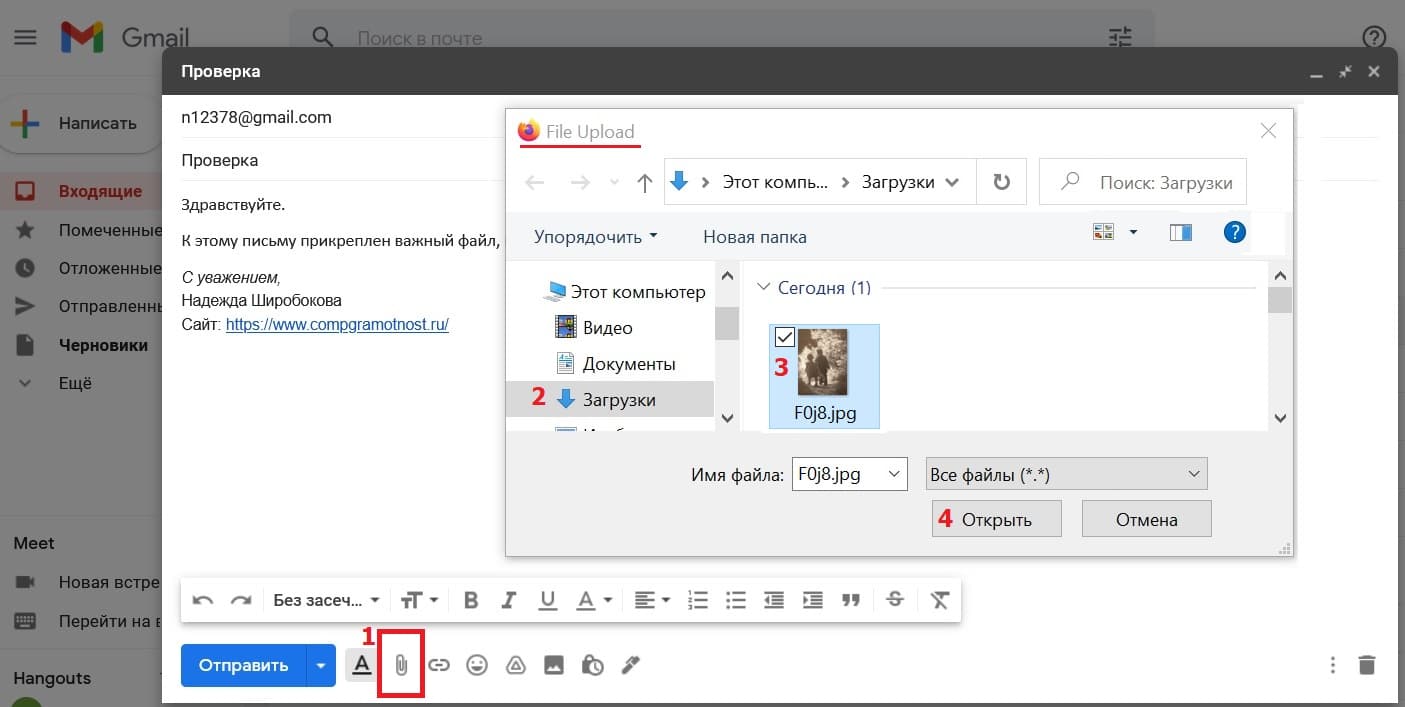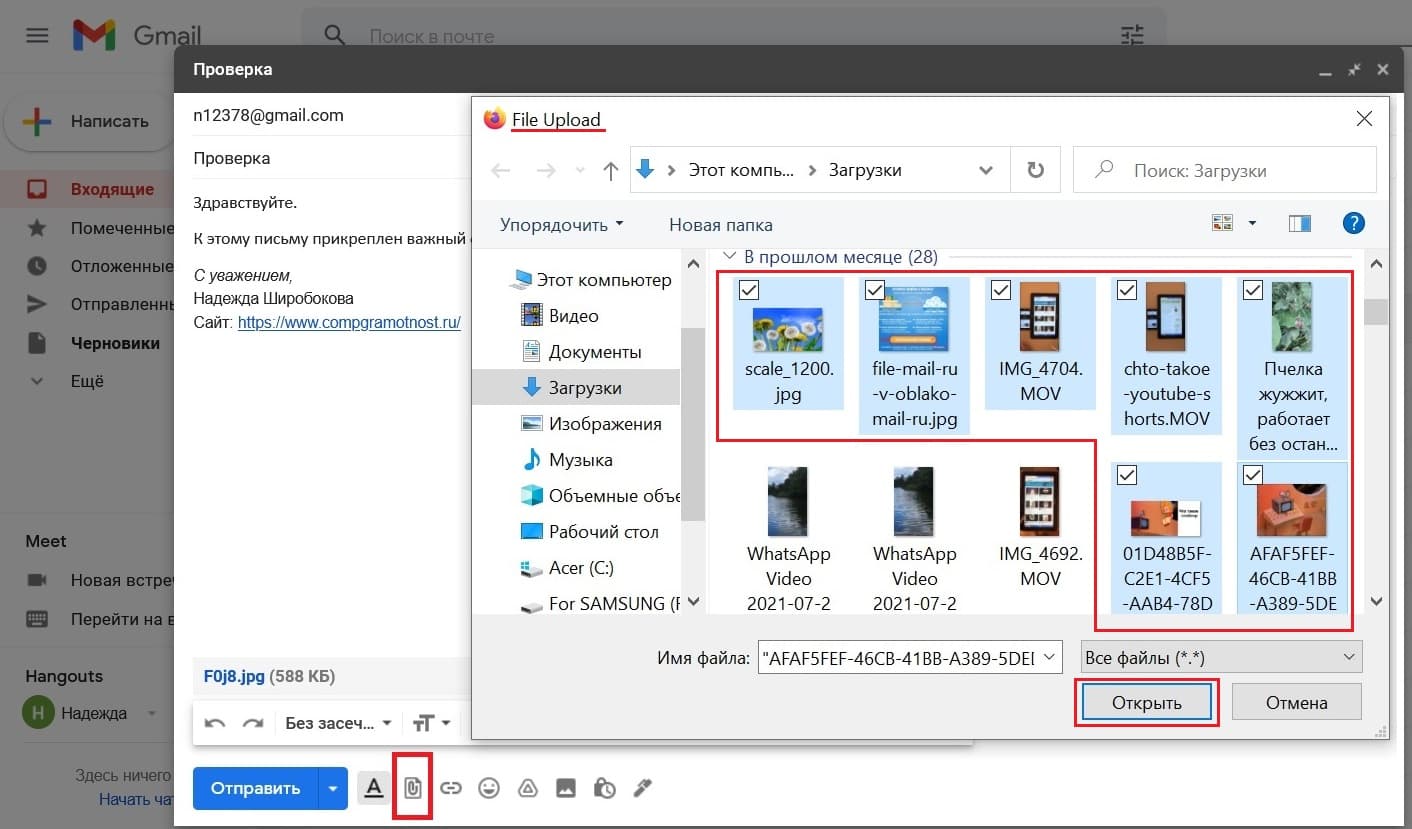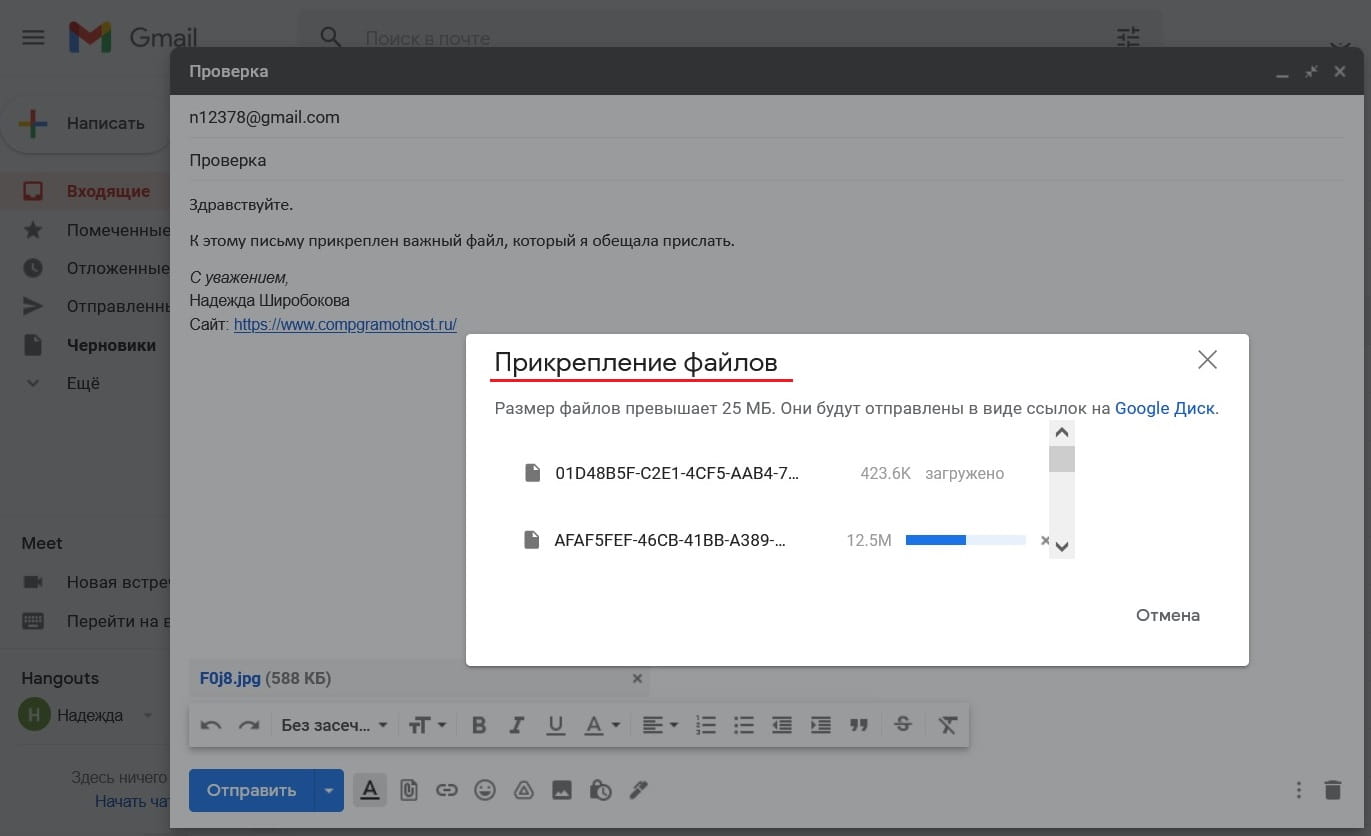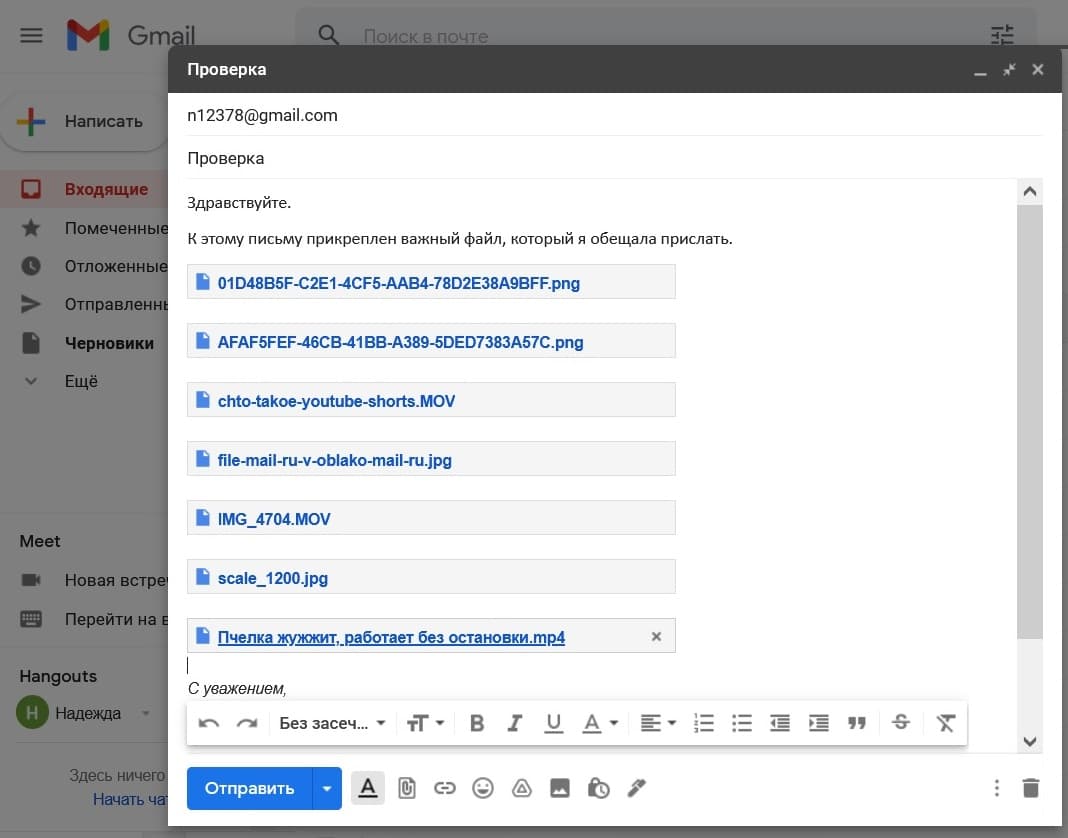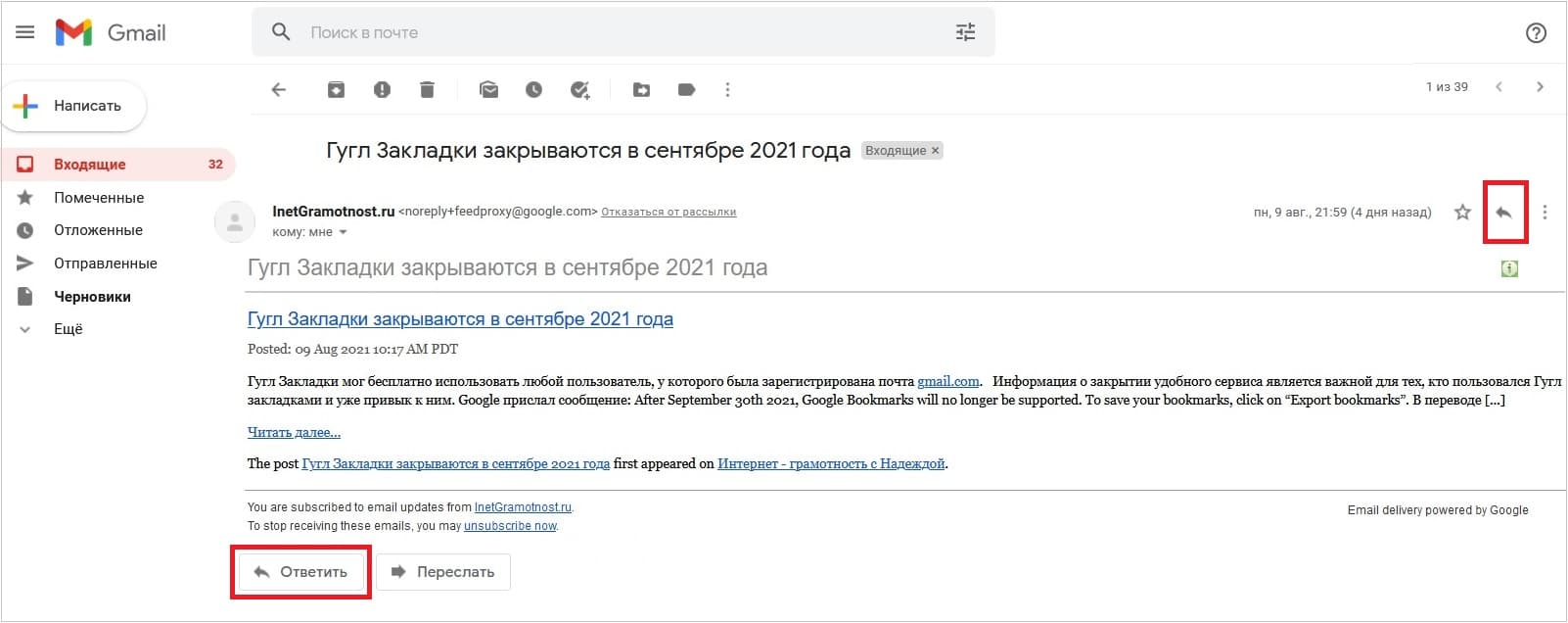Что такое вложение в электронной почте
Вложения электронной почты: что это такое и какие форматы можно отправлять?
Электронные письма являются важной частью нашей работы или учебыПотому что благодаря им мы можем отправлять и получать информацию разным людям, которые находятся в любой точке мира.
Очень полезно отправлять файлы или файлы, чтобы получатели могли получить их легко, быстро и просто., Любой формат файла может быть отправлен, независимо от его размера.
Чтобы вы знали все о том, как отправить вложение в электронном письме, вы должны прочитать до конца этого поста. Кроме того, мы покажем вам, какой максимальный вес разрешен и где он хранится в соответствии с платформой, которую вы используете для электронной почты.
Когда мы должны отправить электронное письмо и отправить отправителю некоторую информацию, которую мы не можем включить в текст сообщенияИз-за его размера или формата нам необходимо включить файл или любую другую информацию, которая будет прикреплена к электронному письму. Последний является тем, что известно как вложение электронной почты.,
Процедура прикрепления вложения очень проста, хотя она будет зависеть от используемой нами платформы обмена сообщениями. обычно представлен значком клипа, Нам просто нужно щелкнуть по нему, и сразу откроется проводник, чтобы выбрать тот, который нам нужен.
Мы должны принять во внимание, что существуют различные виды вложенных файлов, которые зависят от кодировки или нет, будучи UUEncode, base64, binhex и цитируемый для печати наиболее используемые формы. Кроме того, мы также можем классифицировать эти прикрепленные данные в соответствии с тем, где они хранятся. Но мы увидим эту тему позже
Среди большого разнообразия платформ электронной почты, которые существуют сегодня, мы можем использовать любую из них, поскольку они поддерживают очень широкий спектр форматов файлов, которые будут отправлены нашему получателю.
Наиболее распространенные расширения описаны ниже:
В случае Gmail файлы могут быть прикреплены до максимум 25 МБ, но вы получите до 50 МБ, потому что они могут использовать разные классы платформ. Другие электронные письма, такие как Yahoo! поддержка до 25 МБ отправить и получить.
Hotmail и Outlook иметь меньшую емкость между От 10 до 20 мегабайт,
Но Как мы могли бы сделать так, чтобы отправлять информацию размером больше, чем разрешено этими платформами? Ответ прост, для такой ситуации мы должны хост, что мы хотим отправить в облаке и отправьте получателю письма ссылку из нашего архива.
Чтобы отправить вложение по Gmail, необходимо выполнить следующие действия:
Если вы хотите отправить электронное письмо со своего Android, вы сделаете это руководство:
Для мобильных устройств iOS вам необходимо сделать это:
Все эти шаги возможны, когда файл или файл маленький. В случае, если нам нужно отправить большой документ, мы должны сжать его с помощью специальной программы. В нашем случае мы выберем WinZip,
Как только вы загрузили это приложение, вы будете следовать этой процедуре:
Если вы хотите сделать это напрямую с Windows 10 Вы можете выбрать файл, вы ищете вариант «Отправить» и нажмите «Сжатая (заархивированная) папка»,
Это одна из самых уязвимых ситуаций, которые мы имеем в наших важных электронных письмах. Много раз мы не знаем, где хранятся сообщения и как они защищены, поскольку есть возможность сохранить их на сервере или непосредственно на нашем ПК,
Затем, Мы покажем вам две наиболее используемые почтовые платформы, и вы узнаете, где хранятся электронные письма:
Вложения Gmail хранятся на серверетолько заголовок загружается на наше мобильное устройство или компьютер.
Но сервер имеет ограниченную емкость ГБВ соответствии с этим, как только мы достигнем этого предела, Google сообщит нам о ситуации, чтобы мы сохранили ее на диске, или удалила электронные письма, которые нам больше не нужны. Если мы не освободим место на сервере, мы не сможем получать электронные письма, а отправители получат сообщение об ошибке доставки.
Таким образом, вы можете удалить свою электронную почту Вы должны пойти в почтовый ящик и выберите из ручной путь один за другимили по страницам все электронные письма, которые вы хотите удалить.
В отличие от предыдущего случаякогда мы используем учетную запись Outlook, либо с любой платформы, с которой мы синхронизируем нашу электронную почту, электронные письма будут загружены на наш компьютер, Во время настройки учетной записи у нас есть возможность выбрать, хотим ли мы, чтобы они также были сохранены на сервере или удалены с него.
Чтобы сделать эту опцию и удалить ее с нашего сервера, вы должны перейти на «Билл», затем «Настройка», нажмите на «Больше настроек» и вы выбираете «Не» в разделе «Сохранить на почтовом сервере»,
Компьютерная грамотность с Надеждой
Заполняем пробелы — расширяем горизонты!
Почему не открываются вложения в электронном письме: 6 причин
Для многих людей и организаций электронная почта – основной способ общения. К почте часто прикрепляются различные файлы. К сожалению, иногда не открываются вложения в письме.
По данным аналитической компании Radicati Group, в 2018 году число деловых писем в компаниях и организациях, отправляемых и получаемых каждый день, составило 124,5 миллиарда. Обычные люди используют электронную почту чуть менее активно, на их долю приходится 111,1 миллиарда ежедневных посланий. В среднем офисный работник получает 121 электронное письмо в день, а сам отправляет около 40.
Другие интересные данные:
О вложениях мы сегодня и поговорим. С электронной почтой, как и с любой программой, время от времени случаются технические неполадки. Одна из самых распространенных состоит в том, что не открываются вложения в письме.
Что такое вложение в электронной почте
Простое электронное письмо представляет собой неформатированный текст. Вложение – это прикрепленный к сообщению файл. Обычно так пользователи пересылают друг другу то, что нельзя скинуть в виде обычного текста – картинки, видео, архивы, презентации и пр.
Вложения могут быть представлены в виде двоичного или форматированного текстового файла. При отправке они кодируются, а при получении декодируются.
К электронному письму можно прикрепить несколько вложений. Однако многие почтовые сервисы устанавливают ограничения на размер пересылаемых файлов.
Например, в Гугл почте (@gmail.com) суммарный вес всех вложений не должен превышать 25 МБ. В противном случае файлы будут закачаны на Google Диск, а получатель письма получит ссылку на них.
Аналогично в Яндекс.Почте (@yandex.ru), если размер вложений превышает 25 МБ, файлы автоматически загрузятся на Яндекс.Диск, который есть у всех пользователей этой почты.
Почта Майл ру (@mail.ru) файл, который прикреплен к почте и имеет размер больше 25 МБ, также загружает в облако. Такие файлы приходят получателю в виде ссылки. Они отмечаются значком и имеют определенный срок хранения — 90 дней с момента размещения.
Почему прикрепленный файл не открывается и как это исправить? Рассмотрим шесть возможных причин.
1. В названии присутствуют символы
Файл может не открываться, если в его имени присутствует вопросительный знак «?» или символ «+».
В этом случае стоит попросить отправителя изменить имя файла и отправить письмо заново.
2. Неизвестный формат
Если для открытия вложенного файла требуется особое приложение, а у вас на компьютере или на телефоне его нет, то файл не получится открыть, пока не будет скачана и установлена нужная программа. Поэтому следует убедиться, что на всех устройствах, которые используются для работы с почтой, соответствующие приложения установлены.
Вот самые популярные форматы файлов и связанные с ними программы.
3. Неверная ассоциация файла с программой
Одно из двух: либо файл по какой-то причине связан с программой, которая не может его открыть, либо произошла ошибка на стороне связанной программы.
Например, архив Zip не откроется в Microsoft Word, как бы пользователь не пытался это сделать. Архив может открыть только программа-архиватор типа 7-Zip или WinRar.
Если приложение, которое необходимо для открытия файла, на компьютере (телефоне) установлено, тогда нужно попробовать перезапустить его. В большинстве случаев это помогает устранить ошибку.
4. Мешает антивирус
Иногда загрузку почтовых вложений в целях безопасности блокируют антивирус или брандмауэр. Если есть абсолютная уверенность, что вложенные файлы не являются потенциально опасными, тогда в этом случае следует:
5. Проблемы совместимости
Если электронное письмо пришло с компьютера Mac, его вложение может иметь особый формат Apple, несовместимый со средой Windows. Пользователю необходимо сообщить отправителю письма, что он работает на Windows. Поэтому отправителю нужно сохранить документ соответствующим образом и послать повторно.
Если письмо отправлено через почтовый клиент, например, Outlook, тоже могут быть проблемы с вложениями. Возможно, в этом случае также нужно сообщить отправителю, чтобы он отправил новое письмо, не используя почтовый клиент, например, через Гугл почту или Яндекс.Почту.
6. Файл поврежден
Если при попытке открыть файл выскакивает сообщение о том, что он поврежден, надо попросить отправителя проверить, как вложение работает на его компьютере, пересохранить и отправить еще раз.
Есть вероятность, что файл некорректно сохранился или был поврежден до того, как его прикрепили к письму.
Важно: проверить вложения на вирусы
Надеюсь, что после прочтения этого материала Вы разобрались, почему вложение в письме не открывается. Но прежде чем Вы вернетесь к работе, мы хотим кое-что напомнить.
Электронную почту часто используют злоумышленники. Их целью могут быть как домашние, так и корпоративные компьютеры. Поэтому:
Для самостоятельной проверки есть различные онлайн-сервисы, в том числе,
1 Kaspersky VirusDesk для онлайн-проверки на вирусы:
2 Онлайн-сканер файлов Dr.Web, чтобы бесплатно проверить подозрительные файлы на наличие вредоносных программ:
Вы отправляете свои файлы через браузер, они загружаются на наш сервер, их проверяет Dr.Web актуальной версии с самой свежей вирусной базой, и вы получаете результат проверки.
Проверить ссылку или сайт с помощью доктор Веб:
Нашли ошибку? Выделите фрагмент текста и нажмите Ctrl+Enter.
Получайте актуальные статьи по компьютерной грамотности прямо на ваш почтовый ящик.
Уже более 3.000 подписчиков
Важно: необходимо подтвердить свою подписку! В своей почте откройте письмо для активации и кликните по указанной там ссылке. Если письма нет, проверьте папку Спам.
Добавить комментарий Отменить ответ
Комментарии: 9 к “Почему не открываются вложения в электронном письме: 6 причин”
Здравствуйте! Создаю письмо, прикрепляю фото или вордовский документ с компьютера, хочу его посмотреть, открыть. А мне тут же на черном экране надпись «Отсутствует доступ к файлам». Вообщем, любое вложение просмотреть не могу, только скачивать на диск надо. Хотя еще месяц назад такого не было. Все прекрасно открывалось
Здравствуйте. Вероятно, нужно обратиться в техподдержку вашей почты.
Я обычно сначала открываю файлы на всякий случай, а потом уже прикрепляю их к письму. Это не всегда удобно, но работает.
Другой вариант: можно написать письмо, прикрепить к нему файлы и потом отправить это письмо сначала самой себе, то есть, со своей почты на свою же почту. Тогда ваше письмо окажется во «Входящих» письмах и там, вероятно, будет проще открыть и проверить прикрепленные файлы. Затем проверенное письмо можно переслать по нужному e-mail адресу.
Здравствуйте!Посылаю подруге на эл.почту второй раз аудиофайлы,и она их не может открыть,ей показано»предпросмотр недоступен.» Есть ли возможность открыть файл?
Здравствуйте. Предпросмотр означает, что файл, который Вы отправили по электронной почте, подруга может открыть на своем устройстве (компьютере, ноутбуке, планшете, телефоне) прямо из своей почты, без скачивания. Однако не все файлы можно вот так просто открыть прямо из почты. Иногда предпросмотр может быть недоступен. Это означает, что подруге нужно сначала скачать аудиофайл на свое устройство. Для этого нужно навести на него курсор мыши и нажать «Скачать». Затем нужно открыть скачанный файл, просто кликнув по названию файла.
Здравствуйте… Года три назад, я отправил аудио файл на почту. Как оказалось, файл исчез с моей почты, по истечению срока. Вопрос: как мне его восстановить?
Здравствуйте. Если пропал файл в папке Входящие, то поищите его в папке Отправленные. Ведь Вы отправляли этот файл самому себе. Также потерянное письмо можно поискать в папке Удаленные и Спам. Поищите также потерянный файл в Облаке mail.ru — у Вас почта mail.ru, как я понимаю.
Если же письма с вложенным аудио файлом нигде нет, то восстановить это письмо Вы не сможете. Почта не предназначена для длительного хранения писем и вложенных в них файлов. Файлы из писем нужно сохранять отдельно в папках и хранить на своем компьютере (устройстве) столько времени, сколько нужно. Если на компьютере или на телефоне нет места для хранения файлов, то тогда файлы можно хранить в облаках, но не в почте.
Здравствуйте, Алексей. Переход на безлимит не поможет. Трафик по безлимиту идет через те же вышки и сервера, что и при лимитированном Интернете. А вот из-за приоритета голосовой связи такие проблемы со скоростью Интернета вполне могут быть — возможно на ближайшей к Вам вышке сотового оператора есть перегруз, много пользователей и мало мощностей.
При работе в мобильной сети передачи данных нужно смотреть на мощность сигнала (количество «ступенек» в «лесенке» на главном экране) и на надпись возле «лесенки». Если «ступенек» мало, например, только одна — Интернет вряд ли будет работать. Если надпись возле «ступенек» — это буква Е — тоже не будет никакой скорости передачи данных, несмотря ни на какой тариф. Должно быть «3G», «H+», «LTE», но никак не «Е». Еще хуже, если букв возле «лесенки» нет совсем.
У меня такое было. В одном месте все время стояла буква Е, а именно там мне нужен был Интернет. Ничего не помогало. Пришлось менять оператора. Правда, через лет пять тот самый оператор все исправил, но ждать столько времени у меня не было возможности.
Но прежде чем менять оператора, стоит прямо в салоне в присутствии консультантов попытаться войти в Интернет. Если в салоне все работает, то скорее всего дело именно в том месте, где Вам нужен Интернет. Именно там либо что-то не так с вышкой (например, не хватает мощности на обслуживание телефонных звонков, тогда услуга Интернета будет оказываться «через пень — колода»), либо что-то не так с серверами, через которые осуществляется доступ в Интернет. Проблема на стороне МТС, и когда, и как они ее решат — неизвестно.
Однако, меняя оператора, стоит сначала протестировать, есть ли в том месте, где Вы находитесь, хороший сигнал и хороший Интернет от другого сотового оператора. Бывает, что операторы друг у друга арендуют оборудование. В последнем случае смена оператора — это как шило поменять на мыло… Но сказать «протестируйте» легче, чем это сделать. Ведь для тестирования нужна СиМ-карта этого самого другого оператора и хоть какой-то оплаченный трафик Интернета. Потому самый лучший способ — это опросить своих ближайших соседей, как они отзываются о других операторах мобильной связи в Вашем месте расположения.
Привет!
Очень благодарен за сканеры! 🙂
Компьютерная грамотность с Надеждой
Заполняем пробелы — расширяем горизонты!
Как вложить файл в письмо в Gmail почте на компьютере с Windows 10
Вопрос, как вложить файл в письмо в Gmail почте, рассмотрим на примере Windows 10. Такие же действия с вложенным файлом в письме точно так же проводятся и в Windows 7, и в Windows 8, и в Windows XP.
Гугл почта, Google почта, Gmail, gmail.com – это разные названия, которые пользователи используют в отношении электронной почты от компании Google.
Вложить файл в письмо и прикрепить файл к письму – оба варианта означают одно и то же действие, которое описано ниже.
Кратко, как в письмо вложить файл
Подробное описание приведено ниже. Также поясняется, как в письмо вложить несколько файлов.
Открываем письмо в Gmail почте
На всякий случай напомню: для того чтобы пользоваться Гугл почтой gmail.com, нужно один раз зарегистрироваться. Чтобы заходить в почту после регистрации, понадобится ввести логин и пароль.
Рис. 1. Пишем электронное письмо в Гугл почте.
В почте Gmail в левом верхнем углу нажимаем на симпатичную кнопку «Написать» (цифра 1 на рис. 1). Появится окно «Новое сообщение». Чтобы его увеличить или уменьшить, достаточно один раз кликнуть на стрелку, отмеченную цифрой 2 на рис. 1.
Поле Кому при написании письма с вложенным файлом
Рис. 2. Заполняем поля «Кому» (цифра 1), «Тема» (2), пишем текст письма (3). Нажимаем на скрепку (4) для вложения файла (файлов) в письмо.
Переходим к написанию письма. Для этого следует заполнить поля «Кому», «Тема» и написать текст письма.
На рисунке 2 видно, что в поле «Кому» указан email адрес – n12378@gmail.com. Можно указать любой адрес получателя, а не только Гугл почту. Главное, чтобы e-mail был введен без ошибок.
В некоторых случаях имеет смысл проверить, как работает письмо с вложенным файлом. Если письмо является очень важным или пользователь делает это впервые, будет полезно собственными глазами убедиться, в каком виде его получит другой пользователь и сможет ли он открыть вложенный файл (или несколько вложенных файлов). В основном, это делается для собственной подстраховки. Как это сделать?
Достаточно в поле «Кому» указать свой собственный e-mail адрес, то есть отправить письмо самому себе. В качестве примера возьмем почту – n12378@gmail.com. Можно прямо из этой почты написать письмо самому себе. Для этого в поле «Кому» понадобится указать тот же адрес n12378@gmail.com.
После отправки можно сразу открыть свое письмо в папке «Входящие» и протестировать, как открываются вложенные файлы и открываются ли они вообще. Если все нормально работает, можно со спокойной душой отправлять письмо получателю.
Другой вариант отправки важного письма является более рискованным. В поле «Кому» можно указать сразу два электронных адреса: свой email и email получателя. После этого письмо уйдет получателю. И еще это же письмо придет на ваш почтовый ящик в папку «Входящие», где вы сможете лично проверить, как открываются вложенные файлы. Если проблем не будет, то все хорошо. В противном случае нужно будет разбираться с вложением, писать объяснение получателю, почему не открывается файл в том письме, которое ему было отправлено.
Тема письма: зачем ее вводить
Поле «Тема» на рисунке 2 выделено цифрой 2, там указано «Проверка». Иногда пользователи не указывают тему письма по разным причинам. Все-таки стоит ввести хотя бы одно слово в этом поле, либо написать длинное предложение.
Если тема указана, это позволяет получателю письма мгновенно определить, о чем может быть полученное письмо и, вообще, стоит ли его открывать и тратить на него время. Также наличие темы является элементом почтового этикета и проявлением уважения к получателю письма.
Текст письма: что необходимо указать
Казалось бы, зачем писать текст, если в письме вложен файл? Ведь получатель откроет письмо, кликнет по вложенному файлу и ему все будет ясно и понятно.
Начнем с того, о какой детали важно упомянуть в тексте письма. В качестве примера на рисунке 2 приведен следующий вариант:
Здравствуйте.
К этому письму прикреплен важный файл, который я обещала прислать.
Если в письмо будет вложен файл, то об этом необходимо сообщить в письме. Когда человек торопится, рассеян или по иным причинам, он может просто не заметить, НЕ обратить внимание на то, что в полученном письме есть вложение.
Первая причина, по которой в тексте письма нужно явно написать о наличии вложенного файла, состоит в том, чтобы получатель письма обратил свое внимание на сам факт вложения.
Вторая причина – в том, что получателю, особенно если это посторонний человек, стоит объяснить, почему он должен открыть вложенный файл. Всем давно известно, во вложенных в письмо файлах иногда присылают то, что лучше не открывать.
Например, так в свое время рассылался вирус WannaCry, что можно перевести как «Хочется плакать». Этот вирус после открытия файла попросту зашифровывал все файлы на компьютере получателя и затем требовал выкуп для обратной расшифровки.
Поэтому стоит пояснять получателю, почему отправленный вами файл можно открывать без опаски.
Как в письмо вложить файл
Рис. 3. Скрепка (цифра 1) для вложения файла в письмо.
Чтобы файл вложить в письмо, следует нажать на кнопку в виде скрепки (она обозначена цифрой 1 на рис. 3). Откроется окно «File Upload» (Загрузить файл). В других браузерах название окна может быть другим, от этого содержание окна не меняется.
Теперь нужно найти на своем компьютере и открыть папку, в которой хранится файл. На рис. 3 такой папкой является «Загрузки» (отмечена цифрой 2). Но это может быть Рабочий стол, либо любая другая папка.
Далее следует кликнуть по файлу, чтобы выделить его (цифра 3 на рис. 3). Название выделенного файла мгновенно появится в поле «Имя файла».
Осталось только нажать на кнопку «Открыть». После этого выделенный файл будет автоматически вложен в письмо. Результатом такого действия будет вложение файла в письмо (показан на рисунке 4).
Процесс вложения файла в письмо может занимать некоторое время. Это связано с тем, что загружаемый файл должен быть передан с компьютера на почтовый сервер через интернет, что не всегда происходит мгновенно.
Процесс прикрепления файла к письму также расходует интернет трафик у отправителя письма, а также и у получателя письма в момент загрузки прикрепленного файла на свой компьютер. На это обстоятельство стоит обратить внимание тем, у кого сильно ограничены возможности интернета.
Рис. 4. Файл, вложенный в письмо, обведен в красную рамку.
После вложения файла нужно нажать на синюю кнопку «Отправить». И так как обязательное поле «Кому» уже заполнено, письмо с вложенным файлом будет отправлено получателю.
Как открепить файл от письма, которое не отправлено
Если письмо еще не отправлено, тогда вложенный файл при необходимости легко открепляется. Достаточно подвести к нему мышку и кликнуть по крестику в строке с названием файла. На рис. 4 строка с вложенным файлом, а также крестик обведены в красную рамку.
Нажатие на крестик означает открепление файла от письма. При этом файл открепляется от письма, но он не удаляется из вашего компьютера, он по-прежнему там хранится.
Если нужно вложить несколько файлов
Рис. 5. Выделение файлов, которые нужно вложить в письмо.
Можно прикреплять к письму по одному файлу, нажимая каждый раз на кнопку в виде скрепки (обведена в красную рамку внизу на рис. 5). К примеру, нужно вложить 5 (пять) файлов. В этом случае нажимаем на скрепку первый раз и вкладываем первый файл. Затем нажимаем на кнопку в виде скрепки второй раз и прикрепляем второй файл. Эту процедуру повторяем всего 5 раз. Получается работа по принципу «тише едешь, дальше будешь».
Однако можно один раз нажать на скрепку и вложить сразу несколько файлов. Для этого надо все их сначала выделить. Следует нажать на клавишу CTRL на клавиатуре. И удерживая ее в нажатом состоянии, по очереди выделить файлы, которые нужно вложить в письмо. После того, как файлы будут выделены, клавишу CTRL можно отпустить. На рисунке 5 выделено 7 (семь) файлов, которые будут вложены в письмо.
Когда файлы для вложения будут выделены, остается только нажать на кнопку «Открыть».
Правилом хорошего тона будет наличие пояснения в тексте письма — «К этому письму приложены следующие файлы:» И далее стоит перечислить, какие именно файлы вложены.
Размер вложенных файлов больше 25 мегабайт
Рис. 6. Сообщение «Прикрепление файлов» в почте Gmail.
Может быть так, что все те файлы, которые нужно вложить в письмо, по размеру превышают 25 мегабайт. Тогда автоматически появится сообщение:
«Прикрепление файлов
Размер файлов превышает 25 МБ. Они будут отправлены в виде ссылок на Google Диск».
В этом сообщении нет ничего страшного. На самом деле, в каждом почтовом ящике есть ограничения на размер вложенных файлов. Получатель письма сможет открыть эти файлы и скачать их. При этом не имеет значения, есть ли у получателя Гугл Диск и пользуется ли он Гугл почтой. В любом случае файлы, вложенные в ваше письмо, будут доступны получателю письма.
В нашем примере (рис. 5 и 6) прикрепляются видеофайлы и картинки. Это как раз тот самый случай, когда размер файлов превышает 25 мегабайт. Следовательно, они будут отправлены в виде ссылок на Google Диск.
На прикрепление файлов к письму может понадобиться некоторое время. Когда все файлы будут прикреплены, проверяем, всё ли на месте, всё ли в порядке. Если есть желание проверить вложенные файлы, можно щелкнуть по любому файлу и проверить, тот ли файл прикреплен.
В случае, когда все устраивает, остается только нажать на кнопочку «Отправить».
Проверка письма с вложениями
Если письмо было отправлено самому себе, оно сразу придет на вашу почту, чаще всего, в папку «Входящие». Можно будет проверить, как работает вложение файлов в почту.
Открываем в своей почте письмо с вложенными файлами.
Рис. 7. В письмо вложено 7 файлов в виде ссылок на Гугл Диск.
Для проверки прикрепленные файлы можно скачать и после скачивания попытаться их открыть и посмотреть.
Отправить несколько вложенных файлов как один файл
Чтобы из нескольких файлов сделать один файл, можно использовать программу архивации 7-Zip или WinRar. Подробное описание, как это сделать, можно посмотреть ЗДЕСЬ. Этот способ будет удобен, если нужно завернуть в архив какую-нибудь папку, например, с фотографиями для того, чтобы потом переслать как один файл.
Возможно, что файл, полученный в результате архивации, будет больше 25 мегабайт. Тогда он будет вложен в письмо в виде одной единственной ссылки на Гугл Диск.
В примере, который приведен на рисунке 7, письмо содержит 7 ссылок на Google Диск на 7 вложенных файлов. Можно предварительно из 7 файлов сделать один, используя программу архивации. Если полученный файл будет более 25 мегабайт, то при его вложении в письме будет одна ссылка на Гугл Диск.
Как вложить файл при ответе на полученное письмо
Выше рассмотрена ситуация, когда создается новое письмо и к нему прикрепляется файл. Но бывает так, что нужно вложить файл в письмо, которое пришло в ваш почтовый ящик. Как это сделать?
Открываем полученное письмо (рис. 8). Чтобы отправить ответ, следует нажать на кнопку «Ответить».
Рис. 8. Чтобы написать ответ на полученное письмо, нажимаем на кнопку «Ответить».
На рисунке 8 видно, что есть две кнопки для ответа:
Достаточно нажать один раз на любую из этих двух кнопок. Появится возможность написать ответ (рис. 9):
Рис. 9. При ответе на полученное письмо нажимаем на кнопку в виде скрепки, чтобы вложить файл.
Чтобы в своем письме-ответе вложить один или несколько файлов, следует воспользоваться кнопкой в виде скрепки. Далее все действия, необходимые для вложения файла в письмо, полностью совпадают с теми, которые описаны выше в этой статье.